管理组织或集合
Azure DevOps Services | Azure DevOps Server 2022 - Azure DevOps Server 2019
创建组织或项目集合后,添加参与者并配置策略、设置和其他可用选项。 本文概述了任务,以确保设置组织或集合以最大限度地使用服务。
安装 Azure DevOps Server 时,会自动创建默认集合。 如果需要创建另一个项目集合,请参阅 “管理项目集合”。
注意
本文概述了需要项目集合管理员组中成员身份的任务。 有关项目管理员组成员执行的任务的信息,请参阅“管理项目”。
向组织添加用户
对于大型企业,请将 Azure DevOps 连接到 Microsoft Entra ID,并使用其安全组来控制用户访问。 这样,便可以在 Microsoft Entra ID 和 Azure DevOps 之间同步用户和组,并减少管理权限和用户访问的开销。
无论企业大小如何,都可以通过 Web 门户 组织设置 > 用户界面 将用户和安全组添加到组织。 还可以将这些用户和组分配给组织中的一个或多个项目。
对于大型企业,建议管理 Azure DevOps 用户的方法是将 Azure DevOps 连接到 Active Directory(AD),并通过 AD 中定义的安全组管理用户访问。 这样,在 AD 中添加和删除用户或组时,会自动从 Azure DevOps 添加和删除这些相同的用户和组。 通常,在安装 Azure DevOps 之前,应安装 Active Directory。 限制管理权限和用户访问的维护。
对于小型和大型企业,可以通过 Web 门户 访问级别 界面将用户添加到服务器实例。 添加到服务器实例的所有用户都可以添加到服务器实例中定义的项目集合中定义的一个或多个项目。
添加用户时,可以指定其 访问级别,从而确定他们可通过 Web 门户使用的功能。 有关详细信息,请查看以下资源:
注意
如果对特定项目预览功能启用“限制用户可见性和协作”功能,则添加到“项目范围”用户组的用户无法访问尚未添加到的项目。 有关包括重要安全相关标注的详细信息,请参阅 本文后面的项目限制用户可见性等。
注意
即使将用户或组添加到访问级别,也必须 将它们添加到项目中 ,以便他们连接到项目,并访问通过受支持的客户端或 Web 门户提供的功能。
设置帐单
Azure DevOps 针对以下服务收费,如 Azure DevOps 定价中所述。
- 单个服务:
- Microsoft托管的 CI/CD 并行作业
- 自承载 CI/CD 并行作业
- Azure Artifacts 源的存储
- 基本或基本 + 测试计划的用户许可证。
所有组织都被授予 5 个免费基本许可证,并且拥有利益干系人访问权限的无限制用户。 有关每个访问级别的信息,请参阅 “关于访问级别”。
如果你的组织需要五个以上的参与者,则需要设置计费。 可以添加具有 Visual Studio 订阅的用户,而不会产生任何进一步的计费费用。 计费基于分配给用户的访问级别“基本”或“基本 + 测试计划”。 有关详细信息,请参阅 “设置计费”。
管理安全性和权限
权限和安全组控制对特定任务的访问。
下表列出了在组织或集合级别分配的权限。 除了代表其他人发出请求之外的所有权限都授予项目集合管理员组的成员。 有关详细信息,请参阅 权限和组参考、组。
常规
- 更改跟踪设置
- 创建新项目
- 删除团队项目
- 编辑实例级信息
- 查看实例级信息
服务帐户
- 代表其他人发出请求
- 触发事件
- 查看系统同步信息
Boards
- 管理进程权限
- 创建过程
- 从组织或帐户中删除字段
- 删除过程
- 编辑过程
Repos (TFVC)
- 管理搁置更改
- 管理工作区
- 创建工作区
管道
- 管理生成资源权限
- 管理生成资源
- 管理管道策略
- 使用生成资源
- 查看生成资源
测试计划
- 管理测试控制器
审核
- 删除审核流
- 管理审核流
- 查看审核日志
策略
- 管理企业策略
有关集合级别的安全性和设置权限的详细信息,请查看以下文章:
将成员添加到项目集合管理员组
创建组织时,你将成为项目集合管理员组的成员。 此组有权管理组织的设置、策略和流程。 它还可以创建和管理组织中的所有项目和扩展。
创建项目集合的人员将自动作为成员添加到 “项目集合管理员 ”组。 此组的成员有权管理组织的设置、策略和流程。 成员还可以创建和管理组织中定义的所有项目,以及安装和管理扩展。
拥有管理权限的人员最好不止一个。 查找 项目集合管理员 ,然后要求他们将你添加到组。
限制项目等的用户可见性
默认情况下,添加到组织的用户可以查看所有组织和项目信息和设置。
重要
- 本部分所述的有限可见性功能仅适用于通过 Web 门户的交互。 使用 REST API 或
azure devopsCLI 命令,项目成员可以访问受限数据。 - 在Microsoft Entra ID 中具有默认访问权限的受限组中具有成员的来宾用户无法搜索具有人员选取器的用户。 当预览功能为组织关闭或来宾用户不是受限组的成员时,来宾用户可以按预期搜索所有Microsoft Entra 用户。
若要限制所选用户(如利益干系人、Microsoft Entra 来宾用户或特定安全组的成员),可以启用 “限制用户可见性”和“协作”,以访问组织的特定项目 预览功能。 启用后,添加到 Project-Scoped 用户组 的任何用户或组都以以下方式受到限制:
- 受限用户只能访问他们添加到的那些项目。
- 限制显示用户列表、项目列表、计费详细信息、使用情况数据等通过 组织设置访问的视图。
- 限制通过人员选取器搜索选择显示的人员或组集以及@mention人员的能力。
警告
启用 限制用户可见性和协作到特定项目 预览功能可防止项目范围内的用户通过Microsoft Entra 组成员身份(而不是显式用户邀请)搜索添加到组织的用户。 这是一种意外行为,并且正在进行解决方案。 若要解决此问题,请禁用将 用户可见性和协作限制为组织的特定项目 预览功能。
有关详细信息,请参阅 管理预览功能。
所有安全组都是组织级实体,即使是仅对特定项目具有权限的组。 在 Web 门户中,某些安全组的可见性可能会根据用户权限受到限制。 但是,可以使用 azure devops CLI 工具或 REST API 发现组织中所有组的名称。 有关详细信息,请参阅 “添加和管理安全组”。
限制标识搜索和选择
使用 Microsoft Entra ID,可以使用人员选取器搜索组织中的任何用户或组,而不仅仅是当前项目中的用户或组。 人员选取器支持以下 Azure DevOps 函数:
- 从工作跟踪标识字段(例如“分配到”)中选择用户标识
- 在工作项讨论或富文本字段中使用 @提及 选择用户或组、拉取请求讨论、提交评论或变更集或搁置批注
- 使用 wiki 页面中的 @提及 选择用户或组
如下图所示,只需在人员选取器框中键入内容,直到找到与用户名或安全组匹配项为止。
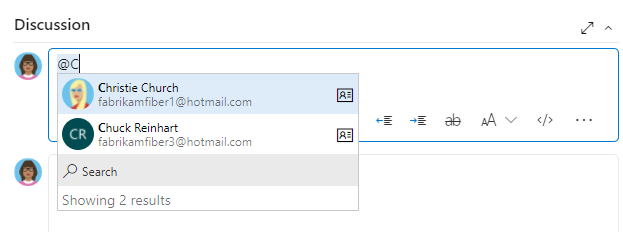
添加到 “项目范围用户 ”组的用户和组只能从人员选取器查看和选择他们连接到的项目中的用户和组。 若要限定所有项目成员的人员选取器的范围,请参阅 本文前面的项目限制用户可见性 。
若要将标识选择限制为仅添加到项目中的用户和组,请对组织和项目执行以下过程。
- 启用“ 将用户可见性和协作限制为组织的特定项目 预览功能”。 有关详细信息,请参阅 管理预览功能。
- 如将用户添加到项目或团队中所述 ,将用户添加到项目或团队。 添加到团队的用户将自动添加到项目和团队组。
- 打开组织设置“安全>,然后选择“项目范围用户”。 选择“成员”选项卡。
- 将要限定范围的所有用户和组添加到其所添加到的项目。 有关详细信息,请参阅 在项目或集合级别设置权限。 启用“特定项目预览”功能后,>权限组”仅显示在“权限组”下。
设置安全策略
通过 “组织设置策略”>页为组织配置安全策略 。 通过这些策略,可以授予或限制以下功能:
- 通过 OAuth 进行非 Microsoft 应用程序访问
- SSH 身份验证
- 创建公共项目
- GitHub 用户帐户邀请
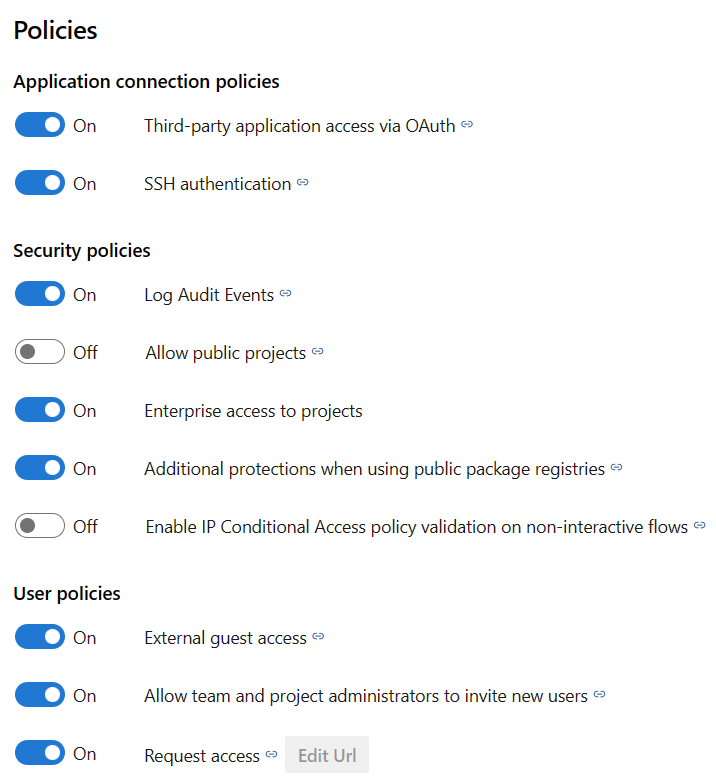
有关详细信息,请参阅 更改组织的应用程序连接和安全策略。
管理扩展
扩展是一个可安装单元,可向项目添加新功能。 Azure DevOps 扩展支持以下功能:
- 规划和跟踪工作项、冲刺、scrum 等
- 生成和发布流
- 代码测试和跟踪
- 团队成员之间的协作
你希望告知用户有关扩展的信息,以及他们可以 请求扩展。 若要安装和管理扩展,请成为组织所有者,是 项目集合管理员 组的成员。 或者,可以添加到扩展的管理器角色。
安装代码搜索
代码搜索是一个免费的市场扩展,可用于搜索所有源存储库。 有关详细信息,请参阅 安装和配置搜索。
启用分析
Analytics 服务是 Azure DevOps 的报告平台,取代了以前基于 SQL Server Reporting Services 的平台。 分析是针对快速读取访问和基于服务器的聚合进行报告和优化的。 使用它来回答有关项目过去或当前状态的定量问题。
有关详细信息,请参阅 什么是 Analytics 服务? 并 打开 Analytics 服务。
调整时区和其他组织设置
创建组织时,请指定组织的名称,并选择组织托管的区域。 默认 时区 设置为 UTC。 可以从“组织设置概述”页更新时区并指定隐私 URL。> 有关这些设置的详细信息,请参阅以下文章:
配置 DevOps 设置
使用以下设置(在组织级别定义)来支持你的工作。
自定义工作跟踪流程
创建项目后,所有工作跟踪工具都立即可用。 通常,一个或多个用户可能需要自定义体验以满足一个或多个业务需求。 通过用户界面轻松自定义进程。 但是,你可能想要为管理更新和评估请求的人员建立一种方法。
有关详细信息,请参阅以下文章:
使用信息横幅提醒用户
通过信息横幅快速与 Azure DevOps 用户通信。 使用横幅提醒 Azure DevOps 用户即将发生的更改或事件,而无需发送大量电子邮件。 有关详细信息,请参阅 “添加和管理信息”横幅。
查看和更新通知
许多通知在组织或集合级别预定义。 可以 管理订阅或添加新订阅。
配置 SMTP 服务器
要使团队成员能够接收通知, 必须配置 SMTP 服务器。
缩放组织或集合
若要了解如何缩放组织,请参阅以下文章。